Wenn Sie bereits mit Excel oder Numbers gearbeitet und dabei natürlich auch Formeln genutzt haben, werden Sie wissen, dass beim Verschieben oder Kopieren der Daten die Referenzen aus der Ursprungszelle nicht übernommen werden. Dies lässt sich jedoch mit wenigen Handgriffen verhindern, sodass die Formel nur noch relativ zur neuen Position angepasst werden.
So behalten Sie Zeilen- und Spaltenreferenzen von Formeln bei
Doppelklicken Sie auf eine Formel in der Numbers-Tabelle, die Sie verschieben oder an eine andere Stelle kopieren möchten, ohne dass der aktuelle Inhalt verändert wird. Klicken Sie neben der beizubehaltenden Zellenreferenz (beispielsweise „B1") auf das Dreiecksymbol. Bei Bereichsformel, wie etwa Summen, können Sie nun festlegen, ob beim Start- oder Zielwert die Zeile, die Spalte oder beides beibehalten werden soll. Setzen Sie dazu in den entsprechenden Kästchen einen Haken. Sobald Sie Ihre Auswahl getroffen haben, klicken Sie auf das grüne Häckchen rechts neben der Eingabemaske.
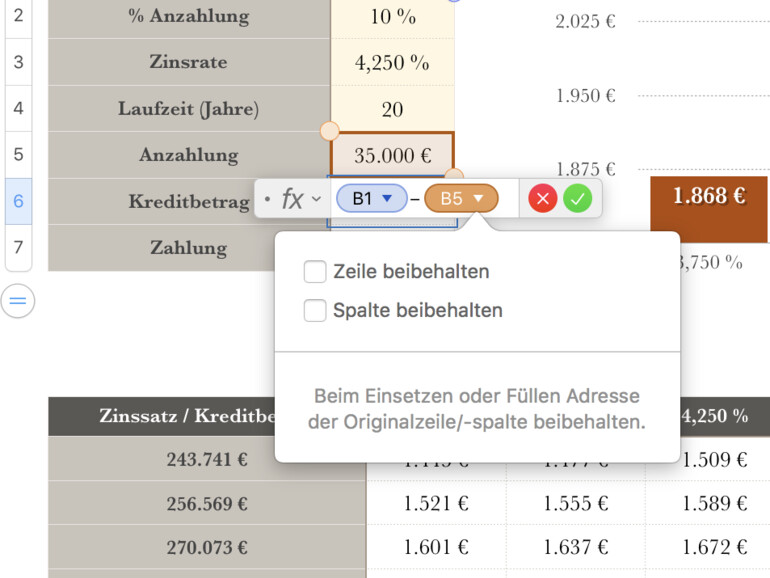
Sollten Sie sich noch nicht sicher sein, ob die Zeilen- beziehungsweise Spaltenreferenz tatsächlich unverändert bleibt, können Sie die Zelle zunächst nach der Auswahl mittels Befehlstaste (cmd) + (c) kopieren und an einer anderen Stelle wieder einfügen. Sollte Sie dasselbe Ergebnis sehen, dann können Sie die ursprüngliche Zelle ersetzen oder löschen.



Diskutiere mit!
Hier kannst du den Artikel "Numbers am Mac: So behalten Sie Zeilen- und Spaltenreferenzen in Formeln bei" kommentieren. Melde dich einfach mit deinem maclife.de-Account an oder fülle die unten stehenden Felder aus.
Die Kommentare für diesen Artikel sind geschlossen.